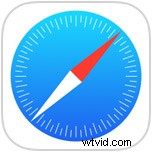
La función Lista de lectura de Safari es agradable y te permite guardar páginas web en Safari para leerlas más tarde, incluso si el iPhone o iPad se desconecta. Esto se hace almacenando en caché la página web en la función Lista de lectura de Safari, que luego se almacena localmente en el dispositivo iOS. Si usa la Lista de lectura de Safari con frecuencia, es probable que descubra que la memoria caché de la Lista de lectura de Safari puede ocupar bastante espacio de almacenamiento local en un dispositivo iOS, lo que se puede sentir en un dispositivo que, de lo contrario, se está quedando sin espacio disponible. Por lo tanto, es posible que desee tomarse el tiempo para eliminar el caché de la Lista de lectura de Safari en un iPhone, iPad o iPod touch.
Tenga en cuenta que la memoria caché de la lista de lectura sin conexión de Safari es completamente diferente de la memoria caché genérica del navegador Safari, que se borra en iOS por separado con este truco.
Cómo borrar la caché de la lista de lectura sin conexión de Safari en iOS
- Abra la aplicación "Configuración" y vaya a "General" y luego a "Almacenamiento" / "Almacenamiento y uso de iCloud"
- Elija la opción "Administrar almacenamiento" debajo de la sección Almacenamiento (para dispositivo local, no iCloud)
- Ubica "Safari" en la lista de aplicaciones y tócala
- Deslice el dedo hacia la izquierda sobre la parte "Lista de lectura sin conexión" para revelar un botón "Eliminar" y tóquelo para borrar el caché de la lista de lectura sin conexión de Safari del dispositivo
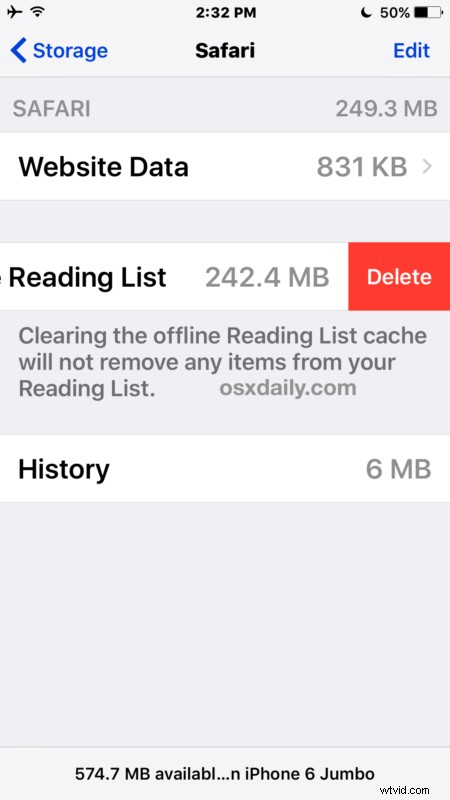
Espere un momento más o menos y encontrará que cualquiera que sea el tamaño de la lista de lectura sin conexión, rápidamente se quedará en nada una vez que se haya borrado.
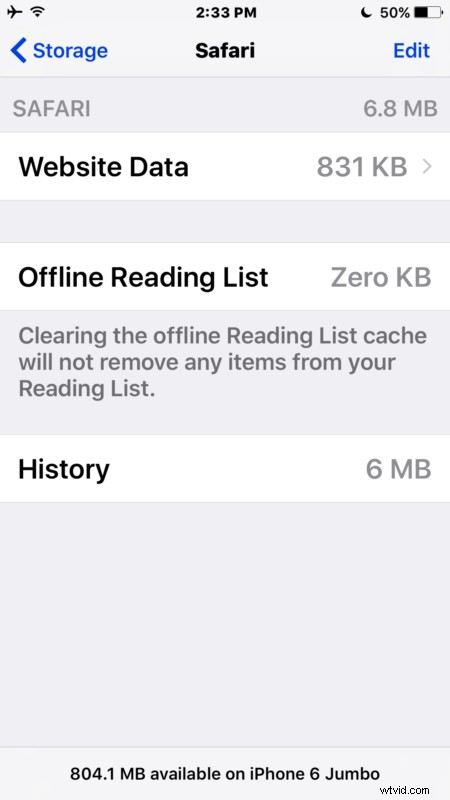
Tenga en cuenta que al eliminar los cachés sin conexión, la lista de lectura en sí no se modifica, solo se eliminan los cachés locales. Eso significa que si quisiera volver a leer los elementos de la Lista de lectura sin conexión, tendría que volver a cargarlos a través de la Lista de lectura de safari y dejarlos en caché nuevamente, aunque algunos usuarios prefieren usar Safari Reader.
Si no usa la Lista de lectura de Safari, no se perderá nada de esto, y es posible que no tenga ningún caché local almacenado en Safari de todos modos. Nuevamente, este es un proceso separado de borrar el historial general del navegador Safari y el caché de iOS, que se realiza a través de la Configuración de Safari en lugar de la Configuración general.
